5. BÖLÜM : Kopyalama Araçları ve Layer
- 1 CLONE (Kopyalama-Klonlama)
- 2 SHIFT + MOVE (Taşıyarak Kopyalama)
- 3 SHIFT + ROTATE (Döndürerek Kopyalama)
- 4 SHIFT + SCALE (Ölçeklendirerek Kopyalama)
- 6 ARRAY (Dizi Kopyalama)
- 6 SPACING TOOL (Yola Göre Kopyalama)
- 7 MIRROR (Aynalama – Simetri Alma)
- 8 LAYERS (Katmanlar)
- 9 DÜZ MERDİVEN ve KORKULUK ÇİZİMİ
- 10 “SPIRAL DÖNER MERDİVEN ve KORKULUK” ÇİZİMİ
- 11 “DÜZ MASA” ÇİZİMİ
- 12 “ELBİSE GARDIROBU” ÇİZİMİ
SPACING TOOL (Yola Göre Kopyalama)
SPACING TOOL (Yola Göre Kopyalama) 1.TANITIM
Spacing Tool komutuyla objeler, bir yol boyunca veya iki nokta arasında, eşit aralıklarla kopyalama yapılır. Seçilen objeler yola göre hizalanabilir. Komuta aşağıdaki yollardan girilebilir:
komutuyla objeler, bir yol boyunca veya iki nokta arasında, eşit aralıklarla kopyalama yapılır. Seçilen objeler yola göre hizalanabilir. Komuta aşağıdaki yollardan girilebilir:
♦ Tools ►Align ► Spacing Tool
♦ Keyboard ►Shift + I tuşlarına birlikte basılarak.
2.YOLA GÖRE KOPYALAMA
Yol boyunca kopyalama yapmak için aşağıdaki yol takip edilir:
1. Önce obje ve yol oluşturulur (Şekil 1). Yol Line komutuyla çizilir ve Line komutu ileride anlatılacaktır.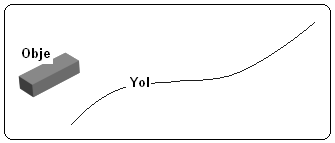
Şekil 1:Obje ve yol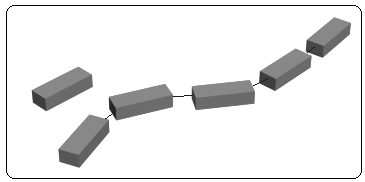
Şekil 3:Yola göre kopyalama 3.İKİ NOKTA ARASINA GÖRE KOPYALAMA
İki nokta arasında kopyalama yapmak için aşağıdaki yol takip edilir:
1. Önce obje seçilir.
2. Pick Points düğmesine tıklanır. Önceden belirlenmiş iki nokta sırayla tıklanır. Kopyalama seçilen iki nokta arasında yapılır (Şekil 4).
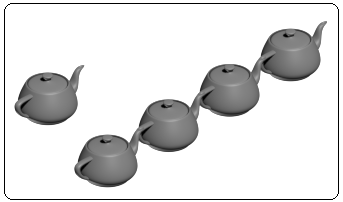
Şekil 4:İki nokta arasında kopyalama 3. Parameters bölümünde:
♦ Count kısmına objenin kendisi hariç kopyalama sayısı girilir.
♦ Spacing kısmına gerektiğinde iki obje arasındaki uzaklık değeri girilir.
♦ Start Offset kısmına başlangıç uzaklığı girilir.
♦ End Offset kısmına bitiş uzaklığı girilir.
4. Context bölümünde:
♦ Edges seçeneği seçilirse kopyalama objelerin en dışından yapılır.
♦ Centers seçeneği seçilirse kopyalama objelerin merkezinden yapılır.
♦ Follow kontrol kutusu işaretlenirse objenin yönü yola göre olur.
5. Type of Object bölümünde:
♦ Copy seçeneği seçilirse kopyalanan objeler birbirlerinden bağımsız olur.
♦ Instance seçeneği seçilirse kopyalanan objeler birbirlerine bağımlı olur. Birinde yapılacak değişiklik diğerlerini de etkiler.
Spacing Tool
 komutuyla objeler, bir yol boyunca veya iki nokta arasında, eşit aralıklarla kopyalama yapılır. Seçilen objeler yola göre hizalanabilir. Komuta aşağıdaki yollardan girilebilir:
komutuyla objeler, bir yol boyunca veya iki nokta arasında, eşit aralıklarla kopyalama yapılır. Seçilen objeler yola göre hizalanabilir. Komuta aşağıdaki yollardan girilebilir:♦ Tools ►Align ► Spacing Tool
♦ Keyboard ►Shift + I tuşlarına birlikte basılarak.
2.YOLA GÖRE KOPYALAMA
Yol boyunca kopyalama yapmak için aşağıdaki yol takip edilir:
1. Önce obje ve yol oluşturulur (Şekil 1). Yol Line komutuyla çizilir ve Line komutu ileride anlatılacaktır.
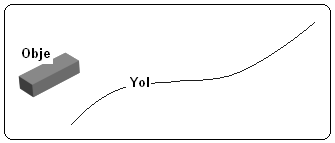
Şekil 1:Obje ve yol
2. Kopyalanacak obje seçilir.
3. Komutu çalıştırmak için Shift+I tuşlarına birlikte basılır. Spacing Tool isimli diyalog kutusu görüntülenir (Şekil 2).
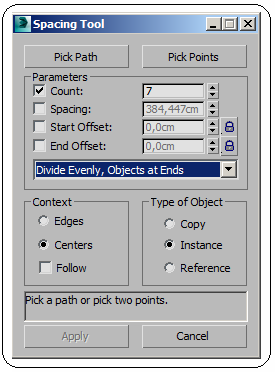
Şekil 2:”Spacing Tool” diy. kutusu 4. Diyalog kutusunda aşağıdaki düzenlemeler yapılır:
♦ Pick Path (Yolu Tıkla) düğmesine tıklanır ve yol seçilir.
♦ Parameters (Parametreler) bölümündeki Count (Sayı) kısmına kopya sayısı girilir. Biz burada 5 değerini girdik.
♦ Context (Bağlam) bölümündeki seçeneklerden biri kullanılır. Burada Centers (Merkezler) seçeneği seçildi. Follow (Takip Et) onay kutusu işaretlenir ve objeler yolun şekline göre hizalanırlar.
♦ Apply (Uygula) düğmesine tıklanarak işlem tamamlanır (Şekil 3).
3. Komutu çalıştırmak için Shift+I tuşlarına birlikte basılır. Spacing Tool isimli diyalog kutusu görüntülenir (Şekil 2).
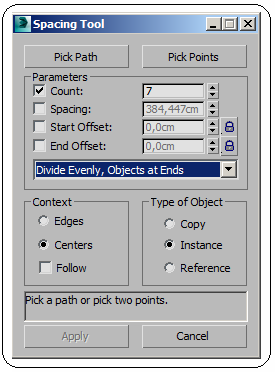
Şekil 2:”Spacing Tool” diy. kutusu 4. Diyalog kutusunda aşağıdaki düzenlemeler yapılır:
♦ Pick Path (Yolu Tıkla) düğmesine tıklanır ve yol seçilir.
♦ Parameters (Parametreler) bölümündeki Count (Sayı) kısmına kopya sayısı girilir. Biz burada 5 değerini girdik.
♦ Context (Bağlam) bölümündeki seçeneklerden biri kullanılır. Burada Centers (Merkezler) seçeneği seçildi. Follow (Takip Et) onay kutusu işaretlenir ve objeler yolun şekline göre hizalanırlar.
♦ Apply (Uygula) düğmesine tıklanarak işlem tamamlanır (Şekil 3).
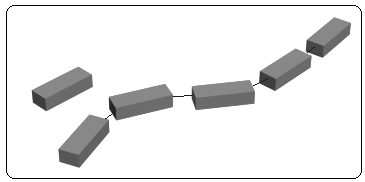
Şekil 3:Yola göre kopyalama 3.İKİ NOKTA ARASINA GÖRE KOPYALAMA
İki nokta arasında kopyalama yapmak için aşağıdaki yol takip edilir:
1. Önce obje seçilir.
2. Pick Points düğmesine tıklanır. Önceden belirlenmiş iki nokta sırayla tıklanır. Kopyalama seçilen iki nokta arasında yapılır (Şekil 4).
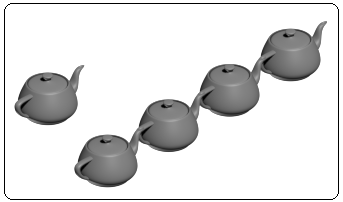
Şekil 4:İki nokta arasında kopyalama 3. Parameters bölümünde:
♦ Count kısmına objenin kendisi hariç kopyalama sayısı girilir.
♦ Spacing kısmına gerektiğinde iki obje arasındaki uzaklık değeri girilir.
♦ Start Offset kısmına başlangıç uzaklığı girilir.
♦ End Offset kısmına bitiş uzaklığı girilir.
4. Context bölümünde:
♦ Edges seçeneği seçilirse kopyalama objelerin en dışından yapılır.
♦ Centers seçeneği seçilirse kopyalama objelerin merkezinden yapılır.
♦ Follow kontrol kutusu işaretlenirse objenin yönü yola göre olur.
5. Type of Object bölümünde:
♦ Copy seçeneği seçilirse kopyalanan objeler birbirlerinden bağımsız olur.
♦ Instance seçeneği seçilirse kopyalanan objeler birbirlerine bağımlı olur. Birinde yapılacak değişiklik diğerlerini de etkiler.



